CAD中如何调整设备图层?设备CAD图层管理技巧 点击:207 | 回复:0
发表于:2023-01-29 15:13:55
楼主
在电力CAD设计过程中,如果想要把灯具、开关、插座放到同一CAD图层,如:照明层,该如何操作呢?接下来的CAD教程小编给大家分享一下浩辰CAD电力软件中调用设备图层管理建立这样一个CAD图层的相关操作技巧。
设备CAD图层管理步骤:
1、启动浩辰CAD电力软件后,打开图纸,调出【图层管理】对话框,添加一个需要的图层类别:点击【添加】,输入【图层类别】为【照明】,可以设置图层名称,依次点击【确定】后,就会在左侧空白处增加【设备照明】层。如下图所示:
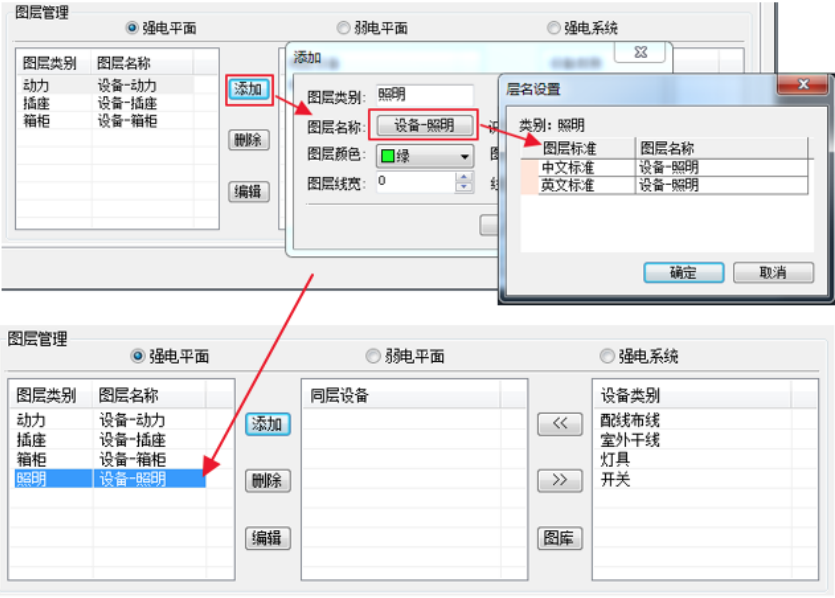
2、在右侧的设备类别栏,选择需要放到【设备-照明】层的类别就可以了,选中类别,点击【>>】按钮,该类别进入同层设备栏中。想删除已放置的同层设备,点击【<<】按钮就可以删除了。也可以点击【图库】按钮,直接进入图库选择需要的设备类别。如下图所示:
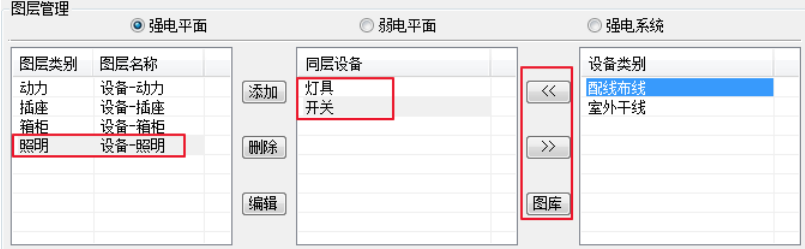
3、点击【确定】,在绘制灯具或开关时,其显示的图层即为新增的图层。如下图所示:
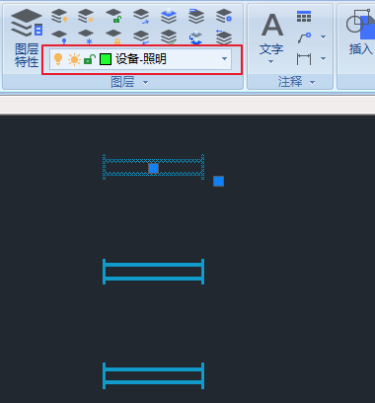
本篇CAD教程小编给大家分享了浩辰CAD电力软件中设备CAD图层的管理操作步骤,你学会了吗?
楼主最近还看过
热门招聘
相关主题
- DC OVERLOAD故障,换了第三个...
 [1187]
[1187] - 智能传感器-----MQN型气敏电...
 [496]
[496] - 泉州 漳州 龙海 福州 三明 宁...
 [275]
[275] - 1880型全封闭式扫地机采用封...
 [220]
[220] - 智能传感器------布料张力测...
 [239]
[239] - 求助:s7-200upload
 [709]
[709] - 百里挑一 如何选择CRM产品?
 [267]
[267] - 供应阿尔卡特-朗讯ASON设备
 [610]
[610] - 供水远程监控系统,水厂自动化...
 [274]
[274] - 农药化工企业数据挖掘系统的...
 [771]
[771]

官方公众号

智造工程师
-

 客服
客服

-

 小程序
小程序

-

 公众号
公众号

















 工控网智造工程师好文精选
工控网智造工程师好文精选
